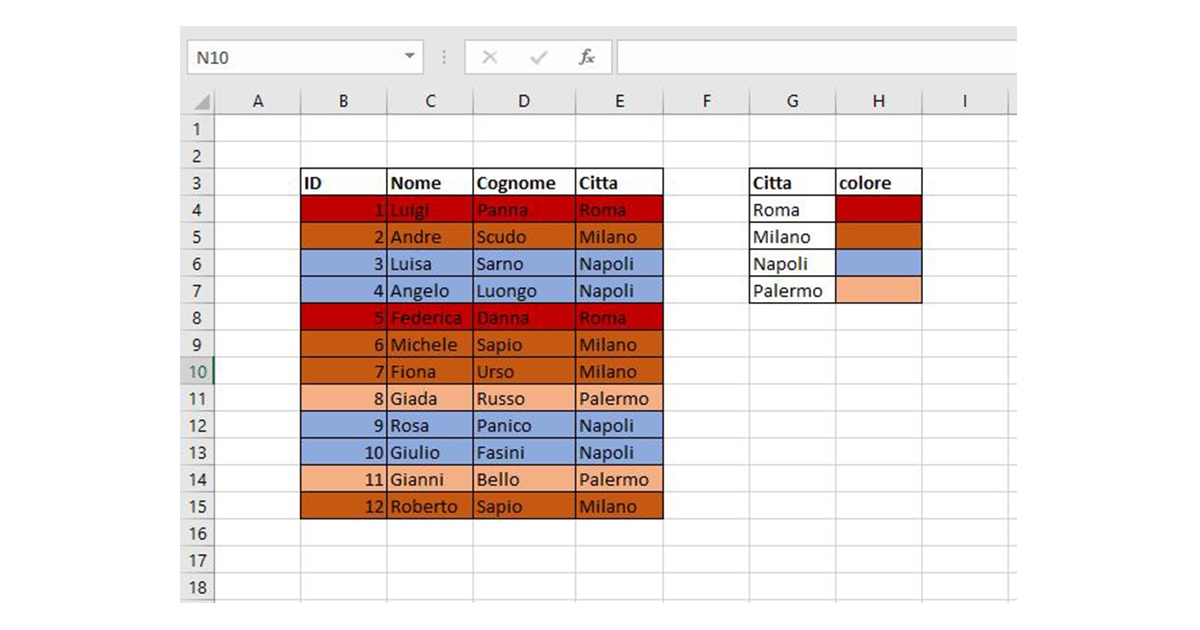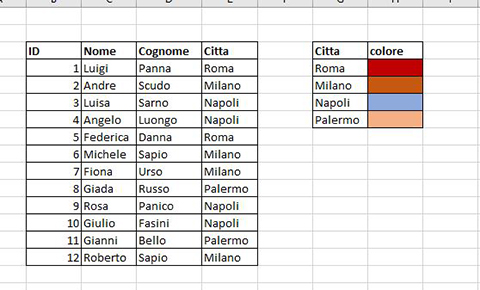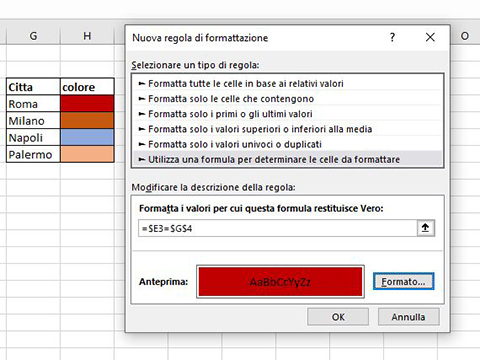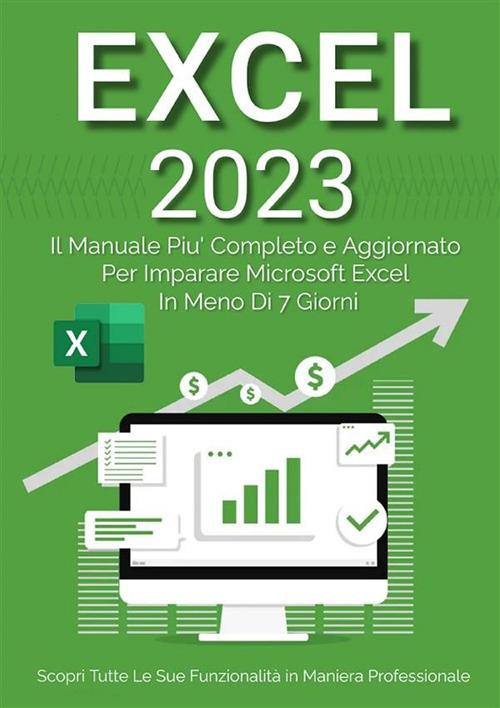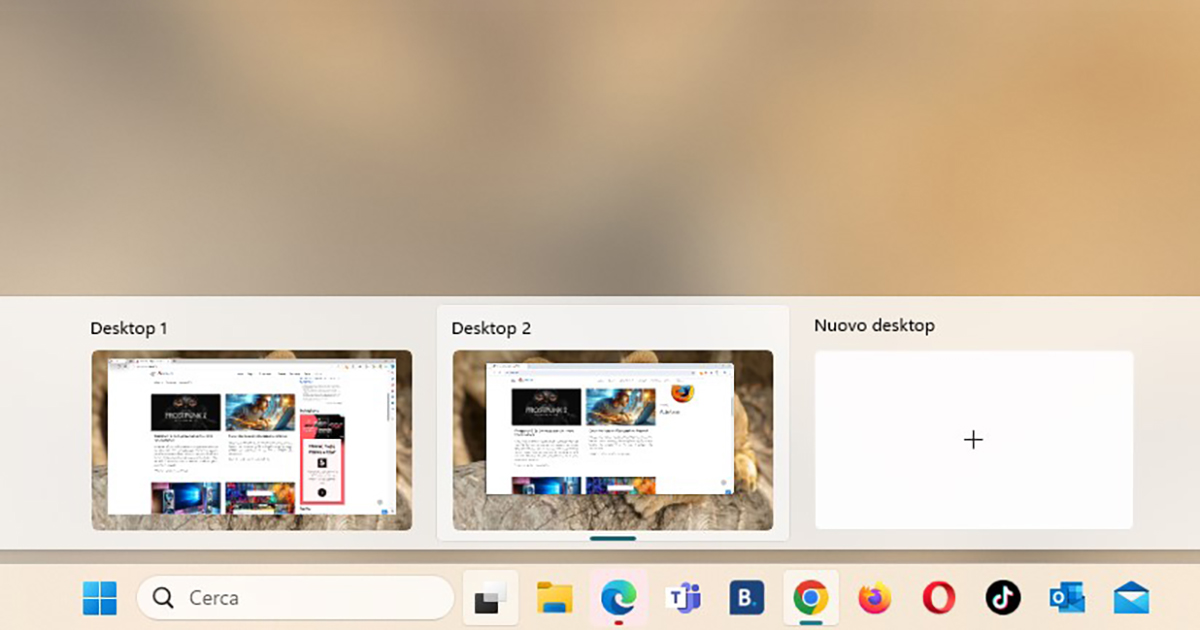Colorare in automatico le righe di un foglio Excel ci permette di rendere la consultazione più intuitiva e professionale.
Colorare le righe di un foglio Excel permette di rendere la consultazione più intuitiva e professionale, soprattutto se il foglio contiene numerosi dati. Suddividerli in base al colore permette di ordinare i dati in modo più intuitivo dando un tocco di professionalità
Come colorare le righe di Excel in automatico
Per colorare le righe la prima soluzione può essere quella di selezionare le righe interessate e assegnargli il colore previsto. È chiaro che una procedura di questo tipo è dispendiosa in termine di tempo e sicuramente può portare a degli errori di distrazione.
Un altro metodo per colorare le righe in modo più veloce e che eviti possibili errori è quello di utilizzare un sistema automatizzato, questo sistema si chiama formattazione condizionata
Come esempio usiamo la tabella con nome, cognome e citta, dove ogni riga verrà colorata in base alla citta come riportato in figura.
Per colorare le righe in automatico in base alla città con la formattazione condizionata procediamo nel seguente modo:
Per prima cosa selezioniamo tutta la tabella interessata, poi andiamo su formattazione condizionata e selezioniamo nuova regola e scegliamo utilizza una formula per determinare le celle da formattare. Ci spostiamo nel campo formatta i valori per cui questa formula restituisce vero. Quindi per prima cosa selezioniamo la prima cella della colonna Citta, dal valore che restituisce eliminiamo il secondo simbolo del $ (in questo modo verrà analizzata l’intera colonna e no una singola riga), continuiamo la formula aggiungendo il simbolo = e selezioniamo la cella della città di cui colorare la riga (ad esempio quella relativa alla città di Roma), la formula compare nel seguente modo “=$E3=$G$4”, ora dobbiamo cliccare su formato e selezionare il colore scelto per quella città. Cliccando su Ok vedremo colorare in automatico tutte le righe corrispondente alla città selezionata. Ripetere la procedura per tutte le restanti città.
Terminata la formattazione ci ritroveremo la tabella con le righe colorate in modi diversi a seconda della città. Inoltre se il valore della città viene modificato o si aggiunge una nuova riga queste verranno automaticamente colorate del colore della città inserita.
Questo manuale vuole essere una guida per tutti coloro che desiderano, o devono, per lavoro, per studio, o per interesse personale imparare a usare Excel, ma che per ora sono dei perfetti principianti.Informazioni Aggiuntive

Excel 2022: il manuale più completo e aggiornato..